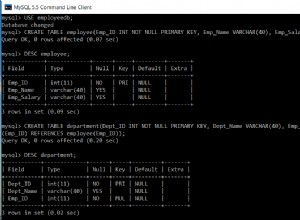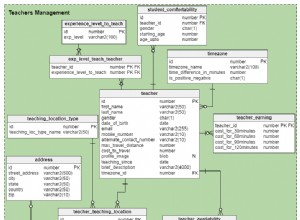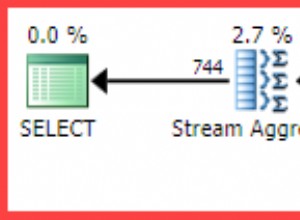Access fournit un assistant de requête qui vous aide à trouver des enregistrements en double en quelques clics.
Ici, nous allons parcourir le processus d'utilisation de l'assistant de requête pour trouver des enregistrements en double dans une table.
-
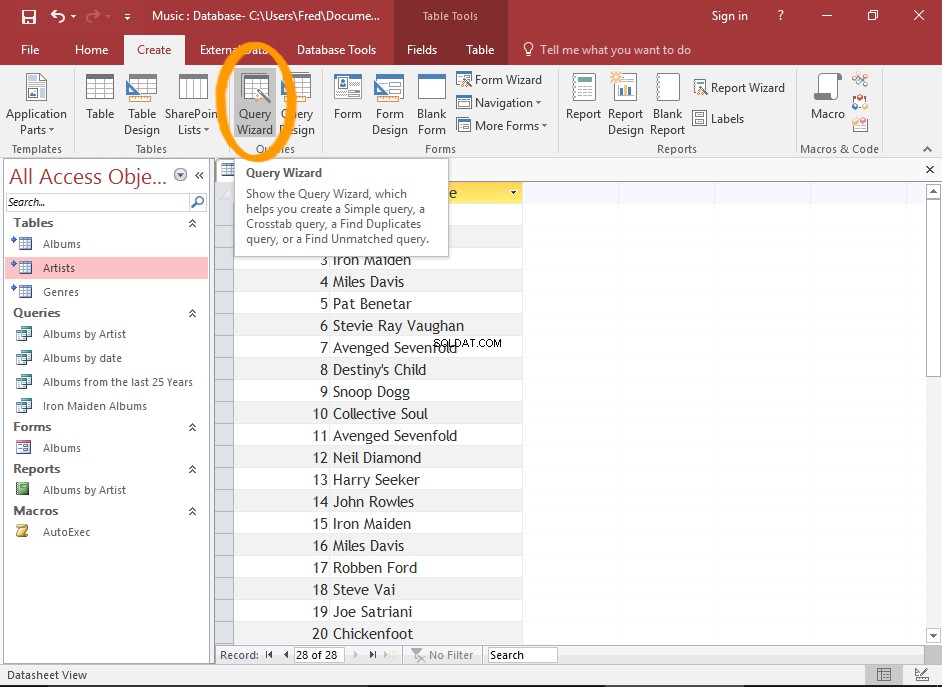
Lancer l'assistant de requête
Cliquez sur Assistant de requête depuis le Créer onglet dans le ruban.
Cela lance l'assistant de requête.
-
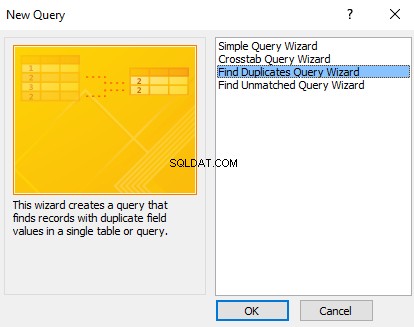
Sélectionnez l'option Doublons
Cliquez sur Assistant de recherche de doublons , puis cliquez sur OK .
-
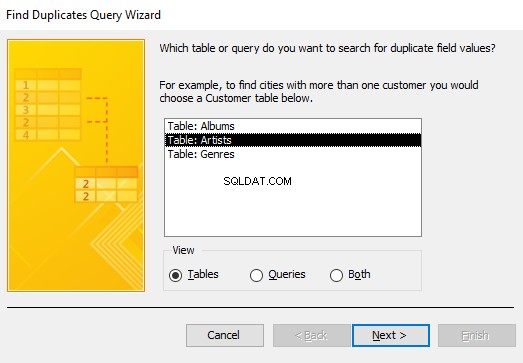
Sélectionnez la table ou la requête
Sélectionnez la table ou la requête à partir de laquelle vous souhaitez rechercher des doublons, puis cliquez sur Suivant> .
-
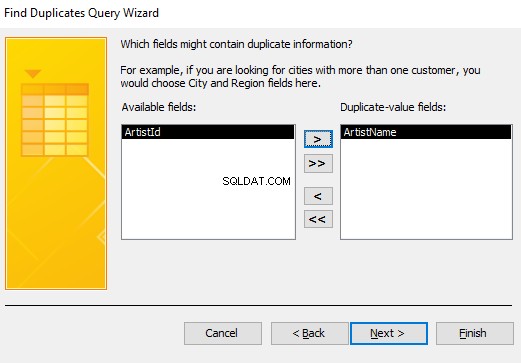
Sélectionnez le ou les champs avec des doublons potentiels
Dans le volet de gauche, sélectionnez le ou les champs contenant les doublons potentiels, puis cliquez sur le bouton fléché (> ) pour le déplacer vers le volet de droite.
Une fois que les champs corrects sont dans le volet de droite, cliquez sur Suivant> .
Vous pouvez également double-cliquer sur un champ pour le déplacer entre les volets.
Cliquer sur un bouton avec des doubles flèches (par exemple >> ou < ) déplacera tous les champs vers l'autre volet.
-
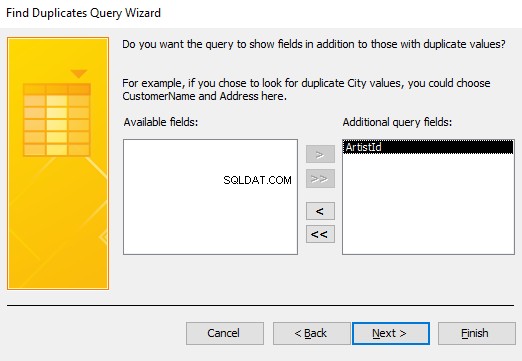
Sélectionnez le ou les champs supplémentaires à afficher
Ici, vous pouvez indiquer à Access quels autres champs vous souhaitez voir apparaître dans les résultats de la requête.
Déplacez donc les champs appropriés vers le volet de droite, comme à l'étape précédente.
Une fois que les champs corrects sont dans le volet de droite, cliquez sur Suivant> .
Il est utile d'ajouter des champs qui vous aideront à distinguer chaque doublon et qui fournissent suffisamment d'informations sur ce qu'il faut faire avec les doublons.
-
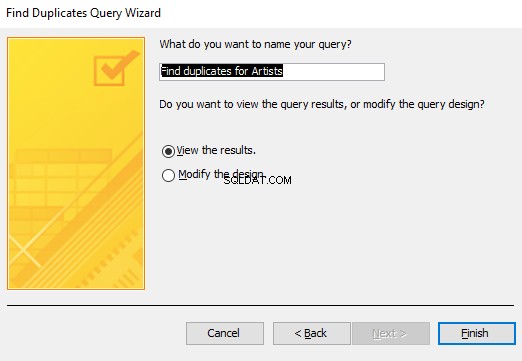
Nom de la requête
Donnez un nom à la requête (ou utilisez celui suggéré par Access) et indiquez si vous souhaitez afficher les résultats immédiatement ou modifier la conception.
Cliquez ensuite sur Terminer .
-
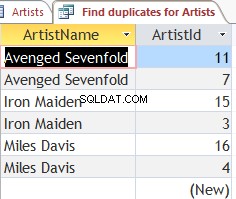
Les résultats
Les résultats apparaîtront avec tous les enregistrements en double.
Vous pouvez utiliser cette requête pour effectuer d'autres actions (par exemple, supprimer les enregistrements inutiles, exécuter un rapport, etc.).